Mnogi korisnici koriste programe na svom računalu za defragmentaciju tvrdih diskova. Među slične aplikacije možete primijetiti Auslogics disk Defrag. Kada pokrenete uslužni program, mogli biste pomisliti da se ne razlikuje od sličnih razvoja, ali to nije slučaj.
U većini ovih uslužnih programa, kao što je ovaj, prikazuje se popis tvrdih diskova, među kojima trebate odabrati onaj koji vam je potreban i kliknuti "Analiziraj" i nakon minute pojavit će se izvješće o fragmentaciji. A ako se otkriju problemi, trebali biste odabrati "Defragmentiraj". Nakon toga aplikacija će pravilno rasporediti datoteke.
Ali s Auslogics Disk Defrag stvari su malo drugačije. Program ima mnogo više korisnih i zanimljive karakteristike. Aplikacija je sposobna ne samo jednostavno organizirati više prostora na disku i izvesti standardnu defragmentaciju. Mogućnosti uslužnog programa uključuju promjenu lokacije datoteka pomoću nekoliko metoda.
U prvom slučaju aplikacija će rasporediti datoteke po vremenu pristupa, tj. Podaci koji su nedavno korišteni ići će u brzo područje diska. Također možete rasporediti datoteke prema vremenu izmjene, što će najnovijim ažuriranim podacima dati bolji položaj. Osim toga, možete sortirati datoteke prema kriteriju Prefetch Layout, koji vam omogućuje da rasporedite podatke na način koji će omogućiti ubrzanje sustava.
Nakon odabira, aplikacija se može defragmentirati na zahtjev korisnika, koristeći planer, u kojem će proces započeti automatski. Osim toga, možete koristiti opciju Offline Defrag, koja je aktivirana prije Pokretanje sustava Windows i počinje defragmentirati glavne postavke sustava.
Pomoću opcije Auto Defrag, uslužni program će raditi pozadina i aktivirati se kada operativni sustav želi brzo ispraviti pogreške fragmentacije. Istovremeno, program radi nezapaženo i ne učitava operativni sustav.
Primjena sredstava
Program koristi manje resursi sustava PC, kao i vrijeme korisnika. Moguće je izvršiti defragmentaciju različiti modovi: navedeni segment, zajedno s optimizacijom, u ubrzanom načinu rada. Razina opterećenja operativnog sustava ovisi o odabranom načinu rada. Međutim, program je prilično jednostavan i lagan, tako da možete jednostavno raditi druge stvari, a da ne primijetite da je defragmentacija pokrenuta.
Pomoću ove aplikacije možete skenirati diskove u potrazi za pogreškama ili izbrisati privremene datoteke prije početka rada. Osim toga, moguće je prilagoditi elemente niži nivo, što će omogućiti učinkovitiju defragmentaciju odabranim algoritmom.
Postavljanje sučelja je vrlo jednostavno. Osim toga, možete instalirati posebna pravila za rad s diskovima. Također je moguće zamijeniti uobičajeni defragmentator operativnog sustava.
Unatoč prisutnosti veliki iznos funkcije, primjena je vrlo jednostavna. Neke složene postavke mogu biti ponuđene samo ako ih želite koristiti. Ako se ne želite previše mučiti, možete aktivirati Defrag Wizard koji će nakon nekoliko pitanja učiniti sve za korisnika.
Važno je napomenuti da se morate postupno upoznavati s aplikacijom.
Kao što je ranije spomenuto, aplikacija može rasporediti datoteke na tvrdom disku na temelju nedavnog pristupa ili vremena ažuriranja.
Međutim, te opcije nećete moći vidjeti odmah. Morate ih sami potražiti i pokrenuti ručni mod. Uopće nije teško, ali zahtijeva dodatni napor. Vrijedno je napomenuti da aplikacija ne
pruža adekvatnu pomoć korisniku.
Prvi postupak defragmentacije može potrajati dosta dugo. Kada koristite opciju Prefetch Layout na tvrdom disku od 200 GB, proces može trajati oko sedam sati. Međutim, budući da je aplikacija mala, možete sigurno nastaviti raditi na računalu.
Ovo trajanje prve defragmentacije je zbog značajnog opsega obavljenog posla. Ali nakon toga, vrijeme pokretanja sustava može se smanjiti za nekoliko sekundi. Neke će se aplikacije i preglednici pokrenuti do 10% brže. Nakon ovog postupka, standardna defragmentacija odvijat će se za nekoliko sekundi.
Sveukupno, Auslogics Disk Defrag može biti izvrstan alat koji može održati maksimum teška izvedba disk. Međutim, morate imati iskustva s takvim programima ili potrošiti puno vremena na proučavanje funkcionalnosti. Ovaj uslužni program savršen je za one koji ne žele kupiti drugi korisna primjena na internetu.
Morate preuzeti program sa službenog resursa razvojnog programera kako biste dobili visokokvalitetni i sigurna aplikacija za defragmentaciju diskova.
S instalacija korak po korak jedan od najboljih, besplatnih i rusificiranih defragmentatora treće strane - Auslogics Disk Defrag- shvatili smo u recenziji. Vrijeme je da se upoznate s funkcionalnošću programa gornja ploča Jelovnik.
Osnovni načini defragmentacije- tri (vidi paragraf "Akcija"):
- "Defragmentacija odabranog " - s analizom odabranih logičkih pogona(a);
- "Defragmentacija i optimizacija " - "najnapredniji" način, o kojem ćemo govoriti malo kasnije;
- "Brza defragmentacija odabranog(bez analize)" - bez komentara, jer je sve jasno.
Postoji zaseban " Analiza odabranih", bez defragmentiranja diska(ova). Osim toga, u stavci izbornika "Akcija" odaberite "Napredno" i vidimo da s istim načinima možete defragmentirati sve mape i datoteke(pogledajte prvu sliku zaslona). Tamo, kroz opcije " Provjera odabira"I" Provjera i ispravak odabira„Moguće je pokrenuti uslužni program sustava za dijagnosticiranje i ispravljanje grešaka sustav datoteka CHKDSK, o čemu sam pisao u " Teško provjeravam disk i datotečni sustav: OS uslužni program Windows CHKDSK ". Ako je potrebno, u glavnom prozoru programa Popis diskova možete aktivirati bonus " Isključite računalo nakon defragmentacije".

U stavci izbornika "Postavke" nalazi se "Raspored zadataka" (također se otvara kroz stavku " Pogled" → "Planirana defragmentacija "ili, najjednostavnije, klikom na ikonu sata na plavoj ploči - pogledajte snimak zaslona u nastavku). Označavanjem okvira pored " Defragmentirajte automatski", dobivamo pristup prilagođenim modovima " Kada je računalo u stanju mirovanja“, „Svaki dan”, „Svaki tjedan” i „Svaki mjesec”.

Radi praktičnosti, u Auslogics Disk Defrag nakon preliminarne analize odabrane datoteke / mape / logičke pogone, s podrškom za višeterabajtne diskove - možete vidjeti klikom miša, detaljne informacije za blok klastera od interesa: broj i popis datoteka (uključujući one fragmentirane); broj fragmenata za svaku datoteku po imenu; veličina i položaj datoteka na disku. Detaljan prikaz podataka usluge datotečnog sustava ( MFT-zone) nije moguće, ali postoji opcija traženja datoteke po imenu u odabranom bloku klastera (snimka zaslona). Moguće je promijeniti stil i Shema boja ove diskovne kartice, kroz stavku trake izbornika " postavke " → "Postavke programa " → "Mapa diska ".

Stavka izbornika "Napredno" ne nosi ništa korisna informacija na temu, jer kliknite na podstavke " Optimizirajte svoje računalo"I" Zaštitite svoje računalo od virusa" otvorit će se u vašem glavnom (zadanom) web pregledniku službene stranice s ponudom za preuzimanje drugih proizvoda od Auslogics Software Pty Ltd. - Auslogics BoostSpeed odnosno Auslogics Antivirus. Programi nisu najbolje ocijenjeni, pa ih “skidamo” po želji (autor to nije učinio).
Pod stavkom trake izbornika "Pomoć" možete pronaći opcije poput " Tehnička podrška " (uz obrazac za kontakt na web stranici programera) ili " Provjerite ima li ažuriranja". I, nakon što smo prošli kroz funkcionalnost uslužnog programa, prijeđimo na najvažniju stvar - praksu. Nakon procjene načina defragmentacije, sjetimo se dva najpopularnija:
- "Defragmentacija odabranog " / "Odabrano defragmentiranje" – način rada koji štedi vrijeme, može se koristiti češće od sljedećeg;
- " Defragmentacija i optimizacija(koristite jednom tjedno)" / " Defrag & Optimize (sporije, koristite jednom tjedno)“ – preporučeno napredni način rada, maksimalno zaprijenosni -verzija kojoj u instaliranoj verzijiAuslogics Disk Defragmora se dodati dvije opcije:"Izbrisati privremene datoteke prije defragmentacije " + " Potez sistemske datoteke na početak diska ", uz potvrdu tipkom "u redu " (pogledajte stavku izbornika " postavke " → "Postavke programa " → "Algoritam"). Upotreba ovaj način rada“jednom tjedno” nije dogma, već iz nužde, i obično rjeđe nego što propisuju programeri, što se prvenstveno tičeWindows 7, gdje je proces defragmentacije datotečnog sustava prema zadanim postavkama automatiziran.

Auslogics Disk Defrag - besplatan program za defragmentaciju tvrdih diskova i optimizaciju performansi prostor na disku. Kao rezultat toga, povećava se izvedba operacijske dvorane Windows sustavi, defragmentator poboljšava i optimizira performanse sustava.
Velik broj fragmentiranih datoteka na disku negativno utječe na brzinu sustava jer fragmentacija povećava vrijeme potrebno za pristup podacima. Specijalizirani program- defragmentator pomiče fragmente datoteke na jedno mjesto, optimizira datotečni sustav.
Auslogics Disk Defrag izvodi potrebne radnje: Premješta sistemske datoteke na brži dio diska, konsolidira nedodijeljeni diskovni prostor u jedinstven prostor spriječiti fragmentaciju itd.
Auslogics Disk Defrag dostupan je u dvije verzije: besplatni Auslogics Disk Defrag besplatno i plaćeni Auslogics Disk Defrag Pro, koji ima moćniji funkcionalnost. U ovom članku ćemo pogledati njegovu upotrebu na računalu besplatna verzija programi - Auslogics Disk Defrag Free.
Glavne značajke Auslogics Disk Defrag-a:
- brza defragmentacija
- optimizacija prostora na disku
- podrška optimizaciji SSD diskovi
- defragmentacija mapa i datoteka
- koristeći VSS način kompatibilnosti
- automatska i offline defragmentacija
- planirana defragmentacija
- jednostavan za korištenje programa
- detaljna izvješća o radu programa
Program Auslogics Disk Defrag možete preuzeti sa službene stranice australske tvrtke Auslogics, poznatog proizvođača softver.
Imajte na umu da ćete tijekom instalacije programa Auslogics Disk Defrag na vašem računalu biti upitani za instalaciju Auslogics program BoostSpeed (plaća se) i drugi softver treće strane. Odaberite prilagođenu instalaciju ili upotrijebite Neoznačeni program, čime se poništavaju okviri za odabir kako bi se blokirala instalacija nepotrebnih programa.
Program Auslogics Disk Defrag radi na ruskom jeziku operacijski sustav Windows.
Sučelje Auslogics Disk Defrag
Nakon pokretanja programa otvorit će se glavni prozor Auslogics Disk Defrag. Na vrhu prozora nalazi se traka izbornika za upravljanje programom. Slijedi popis diskova na ovom računalu.
Glavni dio prozora je zauzet grafički prikaz struktura dodijeljenog diska. Ovo će pokazati status diska: lokaciju nefragmentiranih i fragmentiranih datoteka, kao i njihovo kretanje tijekom procesa defragmentacije tvrdi disk.
Na dnu glavnog prozora programa prikazuju se podaci o radu programa i statusu diskova.
Na samom dnu lijevog stupca nalaze se gumbi za pozivanje nekih funkcija programa Auslogics Disk Defrag: popis diskova, zakazana defragmentacija, offline defragmentacija, SSD optimizacija.

Postavke Auslogics Disk Defrag
Uđite u izbornik "Postavke", a zatim kliknite na stavku "Postavke programa...".
U postavkama programa Auslogics Disk Defrag možete promijeniti radne parametre aplikacije: omogućiti podršku za SSD pogone (pod uvjetom da su takvi pogoni prisutni na računalu), konfigurirati algoritme rada, omogućiti ili onemogućiti integraciju u kontekstni izbornik Explorera, konfigurirati izgled mape klastera, konfigurirajte funkcije čišćenja diska, dodajte datoteke i mape u iznimke, odaberite jezik za rad u programu.

Auslogics Disk Defrag uključuje planer za pokretanje automatske ili izvanmrežne defragmentacije.
Da biste to učinili, u izborniku "Postavke" odaberite "Raspored", au prozoru koji se otvori konfigurirajte traženi parametri rad programa. Za pristup određenim parametrima koristite gumbe koji se nalaze u donjem lijevom kutu prozora programa.

Nakon što kliknete na izbornik "Akcija", iz kontekstni izbornik provode se potrebne radnje u programu:
- Analiziraj odabrano - skeniraj odabrane lokalne diskove
- Defragmentiraj odabrano - defragmentirajte odabrani disk
- SSD optimizacija (poseban algoritam) - optimizacija SSD diska
- Defragmentacija i optimizacija (polako, preporučljivo jednom tjedno) - način duboke defragmentacije
- Brza defragmentacija (bez analize) - brzi način defragmentacije
- Napredno - način za izvođenje dodatnih operacija: defragmentirajte datoteku ili mapu, provjerite odabir, provjerite i popravite odabir
- Izlaz - izlaz iz programa

Defragmentacija u Auslogics Disk Defrag
U glavnom prozoru programa Auslogics Disk Defrag odaberite lokalne diskove za defragmentaciju. Prema zadanim postavkama odabrani su svi pogoni povezani s računalom.
Nakon klika na trokut na gumbu “Defragmentacija” otvara se kontekstni izbornik koji nudi izbor opcija za defragmentaciju:
- Analiza - provjera stanja lokalni diskovi za fragmentirane podatke
- Defragmentacija - normalna defragmentacija
- SSD optimizacija (poseban algoritam) - potrebna za računala sa SSD pogonom
- Defragmentacija i optimizacija (sporo, preporučuje se jednom tjedno) - najtemeljitija defragmentacija i optimizacija vašeg računala
- Brza defragmentacija (bez analize) - brza defragmentacija pomoću posebnih algoritama

Nakon što odaberete stavku "Analiza", možete pokrenuti analizu svih diskova ili određenog lokalnog diska kako biste saznali razinu fragmentacije datoteka na diskovima.

Nakon što skeniranje završi, postotak otkrivenih fragmentiranih datoteka bit će prikazan pored svakog lokalnog pogona. Prozor programa jasno prikazuje odabrano lokalni disk.

Za pokretanje defragmentacije odaberite lokalni disk na kojem želite optimizirati, a zatim pokrenite proces defragmentacije (brzo, normalno, sporo).
Proces defragmentacije će potrajati neko vrijeme. Ako na računalu ima puno fragmentiranih datoteka, tada će se ovaj proces povući dugo vremena. Defragmentacija se može pauzirati ili zaustaviti.

Nakon završetka prijenosa fragmentiranih datoteka na disku, u prozoru programa pojavit će se poruka o tome defragmentacija tvrdih disk je kompletan.
Defragmentiranje datoteka i mapa s Auslogics Disk Defrag
Za defragmentaciju zasebne datoteke ili mape, idite na izbornik "Akcija". Zatim odaberite stavku kontekstnog izbornika "Napredno", a zatim odaberite prava opcija: “Defragmentiraj datoteku...” ili “Defragmentiraj mapu...”.
U prozoru koji se otvori odaberite i dodajte u program potrebne podatke za defragmentaciju u programu Auslogics Disk Defrag.
Zaključak
Za defragmentaciju računalnih diskova koristi se besplatni program Auslogics Disk Defrag. Kao rezultat rada programa, stanje tvrdog diskova, povećava se brzina računala.
“Već sam se dotaknuo teme defragmentacije diska. O O Defrag Professional je vrlo učinkovit i funkcionalan softver za defragmentiranje tvrdih diskova, flash i solid state diskovi.
Glavne prednosti O O Defrag Professional izdanja uključuju sljedeće:
- pet metoda defragmentacije.
- Potpuna defragmentacija tvrdog diska u gotovo svakom slučaju.
- Raditi sa vanjski USB pogoni.
- Podrška 32 i 64 bitne verzije Windows 7, Vista, XP.
- Zgodno, intuitivno sučelje.
- Mogućnost dobivanja velike količine podataka o disku povezanih s defragmentacijom.
- Mogućnost pokretanja defragmentacije prema planu.
- Mogućnost paralelnog i sekvencijalno izvođenje diskovne operacije.
- Defragmentacija diska prilikom učitavanja operativnog sustava.
- Automatska optimizacija diska.
- Fleksibilne postavke za izuzimanje datoteka iz defragmentacije.
- Praćenje aktivnosti.
Mnogo je mišljenja o važnosti i potrebi defragmentacije diska. S obzirom veliki brojčimbenika (vrsta pogona, datotečni sustav, veličina klastera, veličina pohranjenih datoteka, operativni sustav, učestalost korištenja diska i tako dalje), defragmentacija tvrdog diska imat će drugačiju "korisnost". Sada (sredina 2011.) postoji aktivan prijelaz s diskova za pohranu na tvrde diskove magnetski disk na solid state diskove (SSD). Flash diskovi su najpopularniji uređaji za "prijenos informacija u džepu". Kod tvrdih magnetskih diskova fragmentacija ima štetniji učinak na performanse nego kod solid-state diskova i flash pogona (memorijske kartice). Međutim, za SSD-ove, defragmentacija diska igra "ulogu smanjenja trošenja." O tome je već napisano mnogo članaka.
Vrijedno je obratiti pažnju na posebno područje "tvrdog diska" - Windows registar. Za provjeru i defragmentaciju preporučujem sistemski uslužni program TweakNow PowerPack.
Pregled će uključivati najnoviji, stabilan u vrijeme pisanja (19.7.2011.) engleska verzija O O Defrag Professional 14.5.543 x64 (Operativni sustav – Microsoft Windows 7 Maksimalni SP1 (verzija 7601), x64).
Sistemski zahtjevi za O O Defrag Professional 14.5.543 x64. O O Defrag Professional izdanje ne postavlja nikakve posebne sistemske zahtjeve na sustav. Ako vaše računalo reagira Zahtjevi sustava, operativni sustav instaliran na njemu, tada će O O Defrag Professional raditi.
- 50 MB slobodnog prostora na disku za instalaciju.
- Administratorska razina pristupa.
- Podržani operativni sustavi: Windows 7, Vista, XP. Podržane su 32 i 64 bitne verzije.
Glavni prozor O O Defrag Professional
Glavni prozor programa O O Defrag Professional (slika ispod) može se podijeliti u tri područja.
- Jelovnik.
- Disk stol.
- Informacije o disku.
Područje izbornika vizualno je podijeljeno u pet grupa.
- Defragmentacija.
- Izvještaji.
- Sustav datoteka.
- Mogućnosti.
Regija Disk stol prema zadanim postavkama sadrži dvanaest stupaca.
- Disk. Volumen pismo.
- Ime. Oznaka sveska.
- Akcijski. Prikazuje status radnje koja se izvodi na disku.
- Status. Postotak dovršene akcije.
- Ukupno datoteka.
- Fragmentirane datoteke.
- Postotak fragmentacije.
- Veličina. Veličina diska.
- Besplatno. Volumen slobodan prostor na disku (u gigabajtima).
- Sustav datoteka.
- Trenutna datoteka ili mapa. Puno ime datoteku (mapu) na kojoj se radnja trenutno izvodi.
- Preostalo vrijeme. Vrijeme do završetka operacije.
Moguće je sortirati direktno ili obrnuti redoslijed za bilo koji od stupaca, raspoređujući stupce prikladnim redoslijedom za vas. Ako je potrebno, možete sakriti ili dodati neke stupce (slika ispod) ili vratiti postavke tablice diska na standardne. Također odredite poravnanje sadržaja tablice diska (lijevo, desno, središte).

U regiju Informacije o disku(slika ispod) defragmentacija tvrdog diska prikazana je u vizualnom obliku.

Sadrži pet kartica.
- Vrsta klastera.
- Zadaci. O zadacima će se detaljno raspravljati u nastavku članka.
- Izvještaji.
- Status diska.
- Status datoteke.
Tab Vrsta klastera(slika gore) sadrži grafički prikaz datotečni sustav diska i legenda u boji. Ako želite, možete promijeniti bilo koju boju legende. Legenda izdanja O O Defrag Professional sadrži sljedeće stavke:
- Besplatno.
- Kondenzovan.
- Defragmentirano.
- Fragmentirano.
- Rezervirano za datotečni sustav.
- Sustav.
- Prijavite datoteke.
- Blokiran.
- U nastajanju.
- Imenici.
Svi oni prikazuju vlasništvo određenog mjesta na disku različitim vrstama datoteka (ili direktorija). Možete prilagoditi prikaz grafičkog prikaza pomoću sljedećih opcija.
- Klasični prikaz klastera. Uklonit će gradijent s klastera. Čini ih jednom bojom.
- Sjena. Dodaje ili uklanja sjenu koju baca svaki klaster.
- Veličina klastera. Možete promijeniti veličinu prikaza ćelije u boji (dijagonalno u pikselima) na 3, 4, 5, 6, 8, 10, 12, 14, 18.
Na manje veličine cluster Dobivate detaljnije razumijevanje strukture datotečnog sustava volumena. Budući da, na primjer, s veličinom ćelije boje od 18 piksela (slika dolje), jedan fragment može sadržavati mnogo različite vrste datoteke. Informacije o sadržaju određene obojene ćelije možete pronaći dvostrukim klikom na nju.

Gornja slika prikazuje prikaz ćelija u notu klasični izgled, sa sjenom, gradijentom i veličinom od 18 piksela. Na primjer, na slici ispod prikazat ću prikaz ćelija u klasičnom obliku bez sjene i gradijenta od 3 piksela. Također ću dati informacije o sadržaju jedne takve ćelije.

Na kartici Izvještaji(slika ispod) prikazana su sva dostupna izvješća o količini.

Primjer pregleda jednog od izvještaja u pregledniku prikazan je na slici ispod.

Tab Status diska(slika ispod) prikazuje kratka informacija o odabranom disku.

Tab Status datoteke(slika ispod) sadrži tablicu s podacima o datotekama diska.

Moguće je filtrirati popis datoteka prema sljedećim kriterijima.
- Fragmentirane datoteke.
- Velike fragmentirane datoteke.
- Fragmentirane sistemske datoteke.
- Velike sistemske datoteke.
- Fragmentirane zaključane datoteke.
- Velike zaključane datoteke.
- Velike datoteke.
Možete sortirati bilo koji od filtriranih popisa naprijed ili obrnutim redoslijedom prema sljedećim stupcima.
- Naziv datoteke.
- Veličina datoteke.
- Fragmenti. Broj fragmenata datoteke.
- Postotak fragmentacije datoteke.
- Početni klaster. Broj klastera na kojem se nalazi početak datoteke.
O O Defrag Professional ima opcije koje vam omogućuju da prilagodite stil prikaza prozora programa (boje), veličinu fonta, smjer teksta (zdesna na lijevo) i prozirnost prozora za Windows 7 i Vista.
Alatna traka
Defragmentacija
Opcija Brzi početak (slika ispod) omogućit će vam da zakažete defragmentaciju i/ili da je odmah počnete izvršavati.

Možete odrediti automatsku optimizaciju diska (u pozadini), optimizaciju diska tijekom prekida rada sustava ili vrijeme optimizacije (dan u tjednu, sat, minuta). Možete odrediti oznaku za mjesečnu ili tjednu defragmentaciju. Moguće je reći O O Defrag Professionalu da prije defragmentacije provjeri ima li u datotečnom sustavu diska pogreške.
Analiza vam omogućuje da izvršite prisilnu analizu stanja odabranog diska. Prije početka defragmentacije O O Defrag Professional će svakako analizirati odabrani volumen. Nakon analize bit će vam dostupan grafički prikaz mape klastera.
U izdanju O O Defrag Professional 14.5.543 x64 možete odabrati jednu od pet metoda defragmentacije diska.
- Izraziti.
- Prostor.
- Puno ime.
- Cijeli/Datum promjena.
- Puni pristup.
Opis metoda defragmentacije uzeo sam iz datoteke pomoći (on Engleski jezik) instaliran s programom. Prijevod nije doslovan vlastite komentare i tumačenje.
Metoda velike brzine koristi manji volumen (u usporedbi s drugim metodama) RAM memorija. On daje dobar rezultatčak i na računalima s malo RAM-a i malo slobodnog prostora na disku. Metoda je pokušati fragmentirati i kombinirati datoteke u svrhu optimizacije slobodan prostor. Ova metoda se preporučuje u sljedećim slučajevima.
- Početna defragmentacija tvrdog diska vašeg sustava.
- Poslužitelji s vrlo veliki diskovi(na primjer, više od 4 terabajta).
- Računala s vrlo veliki iznos datoteke (više od 3.000.000 datoteka).
Prostor metode. Konsolidira svoje podatke tako da je količina neprekidnog slobodnog prostora što je moguće veća i smanjuje vjerojatnost daljnje fragmentacije. Ova metoda se preporučuje u sljedećim slučajevima.
- Početna defragmentacija diska vašeg sustava.
- Računala sa "slabim" hardverom i malo slobodnog prostora na disku.
- Poslužitelji s velikim diskovima (na primjer, više od 1 terabajta)
- Računala s velikim brojem datoteka (više od 100.000 datoteka).
Puni naziv/ime metode prethodnih. Međutim, pruža veći postotak povećanje performansi datotečnog sustava. Osim defragmentacije, reorganizira strukturu datoteke. Datoteke su razvrstane u abecedni red od početka do kraja diska, a to vodi do brz pristup na datoteke u imeniku. Kada se Windows podigne, većina sistemskih datoteka bit će pročitana redom iz mapa WINDOWS i system32. Ovo će smanjiti vrijeme pokretanja sustava.Ova metoda se posebno preporučuje za računala na kojima se datoteke rijetko mijenjaju. Ovo smanjuje vrijeme potrebno za ponovnu izgradnju za svaku defragmentaciju. Ova metoda se preporučuje u sljedećim slučajevima.
- Sve vrste poslužitelja i automatiziranih radnih stanica.
Metoda puna/datum promjena. Metoda koja je zahtjevnija za hardverske resurse i dulja u vremenu izvođenja od Izraziti i metoda Prostor. Međutim, pruža veći postotak povećanja performansi datotečnog sustava. Osim defragmentacije, reorganizira strukturu datoteke. Datoteke su sortirane prema datumu Posljednja promjena. Datoteke koje nisu nedavno mijenjane bit će postavljene na početak diska, a nedavno modificirane datoteke bit će postavljene na kraj. Ova metoda je dobra za poslužitelji datoteka ili poslužitelji baza podataka koji sadrže datoteke koje se nikada ne mijenjaju (kao što su sistemske datoteke) i datoteke koje se često mijenjaju (kao što su datoteke baze podataka). Ova metoda omogućuje da se buduće defragmentacije odvijaju što je brže moguće, budući da samo neke datoteke moraju biti provjerene i defragmentirane. Ova metoda se preporučuje u sljedećim slučajevima.
- Za redovitu defragmentaciju.
- Računala s “jakim” hardverom i puno slobodnog prostora na disku.
Puni/pristupni način. Metoda koja je zahtjevnija za hardverske resurse i dulja u vremenu izvođenja od Izraziti i metoda Prostor. Međutim, pruža veći postotak povećanja performansi datotečnog sustava. Osim defragmentacije, reorganizira strukturu datoteke. Datoteke su poredane po datumu posljednji pristup njima. Datoteke kojima se rijetko pristupa stavljaju se na početak odjeljka. Datoteke kojima se često pristupa stavljaju se na kraj. Rijetko korištene datoteke se defragmentiraju i ne premještaju u budućnosti. Ova metoda omogućuje da se buduće defragmentacije odvijaju što je brže moguće, budući da samo neke datoteke moraju biti provjerene i defragmentirane. Ova metoda se preporučuje u sljedećim slučajevima:
- Povećava performanse datotečnog sustava na poslužiteljima.
- Za redovitu defragmentaciju.
- Računala s “jakim” hardverom i puno slobodnog prostora na disku.
- Sve vrste poslužitelja i radnih stanica.
NEMOJTE primjenjivati na isti pogon različite metode defragmentacija! To može značajno usporiti proces defragmentacije, povećati opterećenje Hardver računalo i dovesti do neželjenih posljedica fragmentacije datotečnog sustava! Osobito se NE preporučuje izvršavanje raznih metoda defragmentacije za automatsku optimizaciju u pozadini i zakazane provjere!
Kao što je ranije navedeno, O O Defrag Professional 14.5.543 x64 ima mogućnost stvaranja zadataka za automatsko izvršenje postupcima defragmentacije. Program ima veliki broj opcija za to. Prilikom kreiranja zadatka, ispred vas će se otvoriti prozor (slika ispod) koji sadrži osam kartica.
- Glavni.
- Raspored.
- Diskovi.
- Datoteke.
- Monitor aktivnosti.
- postavke.
- Koraci koje treba poduzeti prije defragmentacije.
- Radnje nakon defragmentacije.

Pogledajmo te kartice malo detaljnije.
Na kartici Glavni(slika gore) Određujete naziv, opis i radnju s računalom nakon dovršetka svih zadataka. Na primjer, isključite.
Tab Raspored(slika dolje) Vi postavljate raspored izvršenja ovog zadatka. Možete odabrati jednokratno izvršavanje (označavajući vrijeme i dan), tjedno (označavajući dan/dan u tjednu, razdoblje od/do i vrijeme početka zadatka) i izvršavanje zadatka tijekom pokretanja čuvara zaslona ( pod pretpostavkom da ne radite za računalom).

Moguće je specificirati maksimalno vrijeme trajanje zadatka i ponoviti zadatak kasnije ako nije uspio u navedeno vrijeme.
Na kartici Diskovi(slika dolje) moguće je za svaki disk pojedinačno odrediti metodu defragmentacije, postotak defragmentacije podataka pri kojem treba izvršiti zadatak za ovaj disk, dodijeliti defragmentaciju pri dizanju i dodati datoteke diska u zone (o zonama će biti riječi kasnije u članak).

Datoteke. Ova kartica (slika ispod) podijeljena je na tri kartice.
- Izuzete datoteke. Datoteke koje nije potrebno defragmentirati.
- Datoteke koje je potrebno defragmentirati.
- Datoteke, prema veličini. Kako biste smanjili vrijeme defragmentacije diska, možete odrediti veličinu datoteke (odaberite s padajućeg popisa od 100 MB do 5 GB) koja će biti isključena iz defragmentacije.

Tab Monitor aktivnosti(slika dolje) omogućuje vam konfiguriranje praćenja zauzetosti sustava za izvršenje zadatka. Vrlo je udoban! Na primjer, planirali ste potpunu defragmentaciju svih diskova s provjerom datotečnog sustava prije i nakon defragmentacije. I zaboravili su na to. No, primjerice, pola sata prije početka zadatka ostavili ste uključeno računalo s uključenim Pinnacleom u kojem je film spremljen velika veličina. Ako pokrenete zadatak unatoč učitavanju računala, tada defragmentiranje tvrdog diska i spremanje filma može potrajati jako, jako dugo.

Monitor aktivnosti sadrži postavke u kojima određujete postotak opterećenja procesora i tvrdog diska pri kojem se zadatak neće pokrenuti. Također je moguće odrediti naziv programa, kada je aktivan zadatak također neće biti pokrenut. Možete odrediti da se zadatak ne može pokrenuti ako računalo (prijenosno računalo) radi na baterijsko napajanje. O O Defrag Professional izdanje 14.5.543 x64 pruža opciju za "buđenje" računala iz stanja mirovanja ili hibernacije.
Tab postavke(slika ispod) sadrži opće opcije za posao. kao što su:
- Razmotrite prijenosne medije.
- Razmislite o vanjskim medijima.
- Posebna defragmentacija diska za solid state diskove.

Možete odrediti izradu izvješća (njihov broj) i razinu detalja.
Kartice Koraci prije defragmentacije(slika ispod) i Radnje nakon defragmentacije izgledati isto. U njima možete uvoziti posebna datoteka s akcijskim naredbama prije i nakon završetka zadatka.

Stvoreni zadatak prikazuje se u glavnom prozoru programa O O Defrag Professional na kartici (slika ispod).

Tamo možete izbrisati, pokrenuti i urediti zadatak.
Opis defragmentacijskih zona preuzeo sam iz datoteke pomoći (na engleskom) instalirane uz program. Prijevod nije doslovan sa svojim komentarima i tumačenjem.
Podjela diska u zone omogućuje vam logično razlikovanje podataka na kritične i nekritične. Poseban algoritam provjerava jesu li nakon defragmentacije podaci na disku optimalno organizirani. Također se provjerava raspored datoteka u zonama, ovisno o postavkama. Na primjer, sistemske datoteke kojima je potrebno često i brzo pristupati odvojene su od ostalih podataka, poput filmova i glazbe. Time ćete smanjiti postotak fragmentacije datoteke, skratiti vrijeme defragmentacije i smanjiti opterećenje sustava tijekom defragmentacije. O O Defrag Professional Edition 14.5.543 x64 već ima nekoliko konfiguriranih zona. Optimalni su za većinu korisnika. Međutim, možete izraditi vlastitu (slika ispod).

Postavljanje O O Defrag Professional Edition
Prozor postavki O O Defrag Professional (slika ispod) podijeljen je u pet kartica.
- Glavni.
- Defragmentacija diska pri dizanju.
- Automatska optimizacija.
- Datoteke. O ovoj se kartici detaljnije govori gore.
- Monitor aktivnosti. O ovoj se kartici detaljnije govori gore.

Glavni. Ova kartica (slika gore) sadrži sljedeće postavke:
- Provjera diska za pogreške datotečnog sustava prije defragmentacije i otkazivanje defragmentacije ako se otkrije greška.
- Optimizirajte više fizičkih diskova paralelno.
- Optimizacija prema karakteristikama datotečnog sustava diska.
- Razmotrite prijenosne medije.
- Razmislite o vanjskim medijima.
- Posebna defragmentacija za solid state diskove.
- Distribucija datoteka po zonama.
- Omogući/onemogući automatsku optimizaciju.
Možete odrediti izradu izvješća (njihov broj) i razinu detalja. Moguće je prikazati ikonu O O Defrag Professional na programskoj traci blizu sata.
Defragmentacija pokretanja. Na ovoj kartici (slika ispod) možete podesiti defragmentaciju diska prilikom učitavanja operativnog sustava (pri svakom dizanju, tek pri sljedećem dizanju).

Tab Automatska optimizacija(slika dolje) sadrži postavke koje će vam pomoći da rasporedite defragmentaciju (i metodu za svaki disk posebno) da radi u pozadini.

Malo je nezgodno to što su vam za pokretanje programa potrebna administratorska prava pristupa. Nažalost, službena web stranica ne podržava ruski ili ukrajinski jezik za sučelje i/ili sustav pomoći. Mali nedostatak je činjenica da kada je O O Defrag Professional otvoren i na računalo je spojen novi medij, na primjer flash pogon, taj medij nije prikazan u programu. Da biste ga dodali u O O Defrag Professional, morate ponovno pokrenuti program.
Kao što možete vidjeti iz recenzije, O O Defrag Professional izdanje 14.5.543 x64 ima velik broj mogućnosti za izvođenje defragmentacije. Programeri su bili zabrinuti za vlasnike prijenosnih računala, i za vlasnike "jakih" radnih stanica i poslužitelja, i za korisnike "uredskih" računala. Za administratori sustava htjeti korisna funkcija zadataka u O O Defrag. Kada instalirate O O Defrag Professional 14.5.543 x64, nudi instalaciju vlasničkog čuvar zaslona, dodajte poziv za defragmentaciju u kontekstni izbornik Explorera (za defragmentaciju određene datoteke na zahtjev korisnika) i instalirajte O O Defrag Professional program izdanja defragmentacija prema zadanim postavkama u sustavu. O O Defrag Professional također ima mogućnost provjere ažuriranja verzije s web stranice razvojnog programera.
- Kupite O O Defrag Professional.
- Službena stranica programa.
Auslogics Disk Defrag je besplatni program za defragmentiranje tvrdih diskova i optimizaciju prostora na disku. Kao rezultat toga, performanse operativnog sustava Windows se povećavaju, defragmentator poboljšava i optimizira rad sustava.
Velik broj fragmentiranih datoteka na disku negativno utječe na brzinu sustava jer fragmentacija povećava vrijeme potrebno za pristup podacima. Specijalizirani program - defragmentator - premješta fragmente datoteke na jedno mjesto i optimizira datotečni sustav.
Auslogics Disk Defrag radi potrebne stvari: premješta sistemske datoteke na brži dio diska, konsolidira nedodijeljeni prostor na disku u jedan prostor kako bi se spriječila fragmentacija, itd.
Auslogics Disk Defrag dostupan je u dvije verzije: besplatni Auslogics Disk Defrag Free i plaćeni Auslogics Disk Defrag Pro, koji ima moćniju funkcionalnost. U ovom članku ćemo pogledati korištenje besplatne verzije programa na vašem računalu - Auslogics Disk Defrag Free.
Glavne značajke Auslogics Disk Defrag-a:
- brza defragmentacija
- optimizacija prostora na disku
- Podrška za optimizaciju SSD pogona
- defragmentacija mapa i datoteka
- koristeći VSS način kompatibilnosti
- automatska i offline defragmentacija
- planirana defragmentacija
- jednostavan za korištenje programa
- detaljna izvješća o radu programa
Program Auslogics Disk Defrag možete preuzeti sa službenih stranica australske tvrtke Auslogics, poznatog proizvođača softvera koji proizvodi programe: Auslogics BoostSpeed, .
preuzmite auslogics disk defrag
Imajte na umu da će tijekom instalacije programa Auslogics Disk Defrag na vašem računalu biti ponuđen program Auslogics BoostSpeed (koji se plaća) i drugi softver treće strane za instalaciju. Odaberite prilagođenu instalaciju ili upotrijebite program Unchecky koji poništava okvire za blokiranje instalacije nepotrebnih programa.
Program Auslogics Disk Defrag radi na ruskom jeziku u operativnom sustavu Windows.
Sučelje Auslogics Disk Defrag
Nakon pokretanja programa otvorit će se glavni prozor Auslogics Disk Defrag. Na vrhu prozora nalazi se traka izbornika za upravljanje programom. Slijedi popis diskova na ovom računalu.
Glavni dio prozora zauzima grafički prikaz strukture odabranog diska. Ovo će pokazati status diska: lokaciju nefragmentiranih i fragmentiranih datoteka, kao i njihovo kretanje tijekom defragmentacije tvrdog diska.
Na dnu glavnog prozora programa prikazuju se podaci o radu programa i statusu diskova.
Na samom dnu lijevog stupca nalaze se gumbi za pozivanje nekih funkcija programa Auslogics Disk Defrag: popis diskova, planirana defragmentacija, offline defragmentacija, SSD optimizacija.
Postavke Auslogics Disk Defrag
Uđite u izbornik "Postavke", a zatim kliknite na stavku "Postavke programa...".
U postavkama programa Auslogics Disk Defrag možete promijeniti radne parametre aplikacije: omogućiti podršku za SSD pogone (pod uvjetom da su takvi pogoni prisutni na računalu), konfigurirati algoritme rada, omogućiti ili onemogućiti integraciju u kontekstni izbornik Explorera, konfigurirati izgled mape klastera, konfigurirajte funkcije čišćenja diska, dodajte datoteke i mape u iznimke, odaberite jezik za rad u programu.

Auslogics Disk Defrag uključuje planer za pokretanje automatske ili izvanmrežne defragmentacije.
Da biste to učinili, u izborniku "Postavke" odaberite "Raspored", au prozoru koji se otvori konfigurirajte potrebne parametre za program. Za pristup određenim parametrima koristite gumbe koji se nalaze u donjem lijevom kutu prozora programa.

Nakon klika na izbornik "Akcija", potrebne radnje u programu izvode se iz kontekstnog izbornika:
- Analiziraj odabrano - skeniraj odabrane lokalne diskove
- Defragmentiraj odabrano - defragmentirajte odabrani disk
- SSD optimizacija (poseban algoritam) - optimizacija SSD diska
- Defragmentacija i optimizacija (polako, preporučljivo jednom tjedno) - način duboke defragmentacije
- Brza defragmentacija (bez analize) - brzi način defragmentacije
- Napredno - način za izvođenje dodatnih operacija: defragmentirajte datoteku ili mapu, provjerite odabir, provjerite i popravite odabir
- Izlaz - izlaz iz programa

Defragmentacija u Auslogics Disk Defrag
U glavnom prozoru programa Auslogics Disk Defrag odaberite lokalne diskove za defragmentaciju. Prema zadanim postavkama odabrani su svi pogoni povezani s računalom.
Nakon klika na trokut na gumbu “Defragmentacija” otvara se kontekstni izbornik koji nudi izbor opcija za defragmentaciju:
- Analiza - provjera stanja lokalnih diskova za fragmentirane podatke
- Defragmentacija - normalna defragmentacija
- SSD optimizacija (poseban algoritam) - potrebna za računala sa SSD pogonom
- Defragmentacija i optimizacija (sporo, preporučuje se jednom tjedno) - najtemeljitija defragmentacija i optimizacija vašeg računala
- Brza defragmentacija (bez analize) - brza defragmentacija pomoću posebnih algoritama

Nakon što odaberete stavku "Analiza", možete pokrenuti analizu svih diskova ili određenog lokalnog diska kako biste saznali razinu fragmentacije datoteka na diskovima.

Nakon što skeniranje završi, postotak otkrivenih fragmentiranih datoteka bit će prikazan pored svakog lokalnog pogona. Programski prozor jasno prikazuje odabrani lokalni disk.

Za pokretanje defragmentacije odaberite lokalni disk na kojem želite optimizirati, a zatim pokrenite proces defragmentacije (brzo, normalno, sporo).
Proces defragmentacije će potrajati neko vrijeme. Ako na računalu ima puno fragmentiranih datoteka, tada će se ovaj proces povući dugo vremena. Defragmentacija se može pauzirati ili zaustaviti.
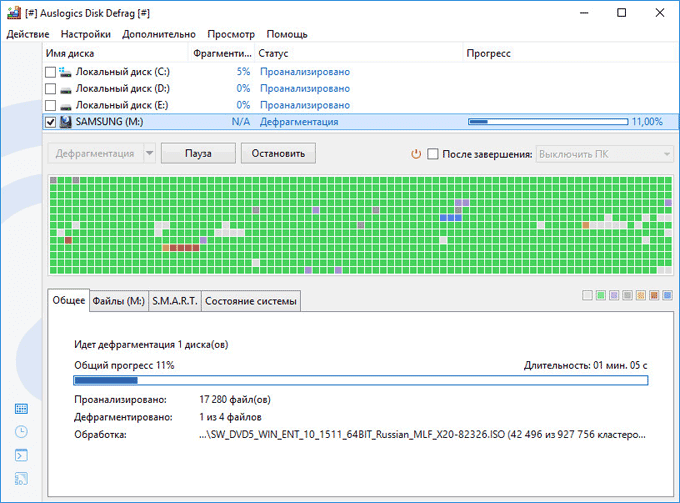
Nakon završetka prijenosa fragmentiranih datoteka na disku, u prozoru programa pojavit će se poruka koja označava da je defragmentacija tvrdog diska dovršena.
Defragmentiranje datoteka i mapa s Auslogics Disk Defrag
Za defragmentaciju pojedinačnih datoteka ili mapa idite na izbornik Akcija. Zatim odaberite stavku kontekstnog izbornika "Napredno", a zatim odaberite željenu opciju: "Defragmentiraj datoteku..." ili "Defragmentiraj mapu...".
U prozoru koji se otvori odaberite i dodajte u program potrebne podatke za defragmentaciju u programu Auslogics Disk Defrag.
Zaključci članka
Za defragmentaciju računalnih diskova koristi se besplatni program Auslogics Disk Defrag. Kao rezultat programa, optimizirano je stanje tvrdih diskova i povećava se brzina računala.



